BiNDクラウドを利用するには、契約手続きを行う必要があります。
ここでは、プロコース[年間一括]の契約手順をみてみましょう。
コース年間利用料金のお支払方法は、ATM決済(Pay-easy)、ネットバンキング、コンビニ決済、クレジットカード決済からご選択ください。
なお、コースのご契約から15日以内に年間料金をお支払いいただく必要がございます。
※クレジットカード決済については、ご契約月の翌月10日にカード会社様へ請求させていただきます。
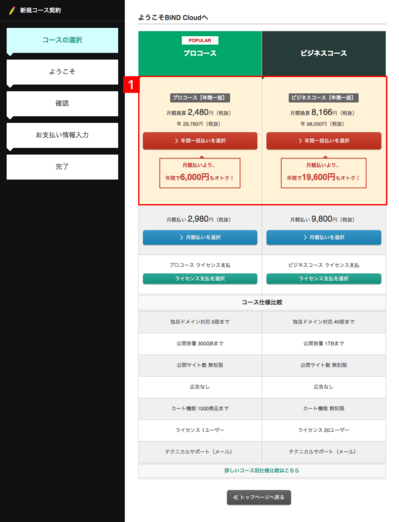
サイトコードには、12種類のサブドメインを設定します。 サブドメインは「moon」「sun」「mercury」「venus」「mars」「saturn」「uranus」「neptune」「pluto」「planet」「galaxy」「Jupiter」から選択可能です。
一度設定が完了したサイトコードは、変更できません。
サイトのURLに反映する文字列となりますので、慎重に設定ください。
※FTPパスワードの文字数は8文字以上20文字以内で作成してください。
文字に「半角英字大文字」「半角英字小文字」「半角数字」を含めないと作成できません。
※利用可能文字は「半角英字大文字」「半角英字小文字」「半角数字」「記号 @_#$=?-( )」です。
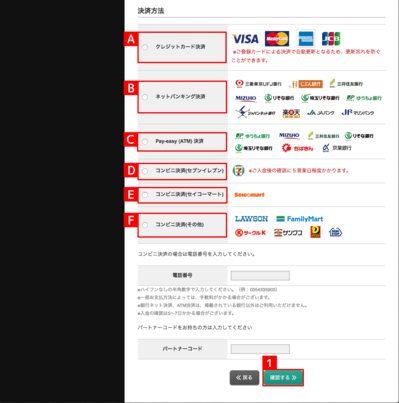
クレジットカードでご契約いただいた場合、初期設定では、ご契約の「自動更新」が有効に設定されております。
次回のコース更新タイミングで手動による更新手続きを希望される場合は下記のサポートサイトを参考に、「手動更新」へ切り替えてください。
年間一括契約の自動更新設定(クレジットカード決済)
※デジタルステージのセールスパートナー制度でセールスパートナー登録をされているユーザー様に発行されているパートナーコードをお持ちの方は、パートナーコードを入力してください。
決済方法について
決済方法を確認し、支払い方法にチェックを入れます。支払い方法は次の6種類から選択可能です。
ネットバンク決済について
ネットバンクの振込は手続き終了後に送られてくるメールに記載されているURLをクリックしてください。 リンクをクリックすると、金融機関名が表示されますので、利用される金融機関名を選択します。 その後金融機関のインターネットバンキングページが表示されますので、振込手続きを行って下さい。
また、振込先の名義について、一部の金融機関では、「ペイジェント」と表記されます。※BiNDクラウドでは、決済代行会社の株式会社ペイジェントを利用して、ご請求を行なっております。
三菱東京UFJ銀行/三井住友銀行/楽天銀行/ジャパンネット銀行/じぶん銀行/住信SBIネット銀行
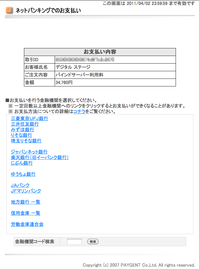
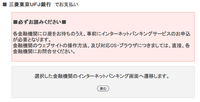
セブンイレブン決済について
セブンイレブンでのお支払いは手続き終了後に送られてくるメールに記載されている〈払い込み表〉のURLをクリックしてください。それ以外にお支払い頂く事は出来ません。 またお支払いには有効期限があります。期間内ににお支払いください。リンクをクリックすると、払い込み表が表示されますので、プリントアウトして頂き、 その払い込み表をレジにてご提示し、お支払いください。

セイコーマート決済について
セイコーマートでのお支払いは手続き終了後に送られてくるメールに記載されている番号と電話番号をメモして、店舗へ向かい、レジにてお支払い方法を確認してから手続き下さい。またお支払いには有効期限があります。期間内ににお支払いください。
その他のコンビニ決済について
コンビニのお支払いは、手続き終了後に送られてくるメールに記載されている番号「11ケタ」と確認番号「6ケタ」と電話番号をメモして、店舗へ向かいます。店舗ごとにお支払い方法が異なりますのでレジにてお支払い方法を聞いてから手続き下さい。
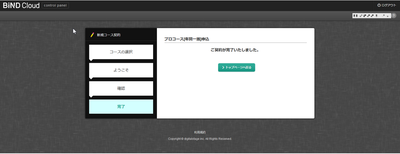
メールの内容を確認し、お支払い方法にコンビニ決済、ATM決済、ネット銀行決済を選択されたユーザー様は、必ず15日以内にご入金をお願いいたします。
ご入金後は特に入金確認メールはお送りしておりませんので、コントロールパネルにログイン後、
<各種設定>をクリックし表示される画面上で、有効期限が1年間延長されたことをご確認ください。
※お支払い情報がシステムに反映されるまでには1営業日(セブンイレブン決済は5営業日)かかります。
| < 'H1'タグを設定する | 上位コースへコースをアップグレードする > |